Daftar Isi
Setelah menunggu MacBook Pro pertengahan 2012 saya untuk diperbarui selama dua hari dua malam, akhirnya MacOS terbaru - 10.13 High Sierra!
Sebagai penggemar teknologi, saya sangat antusias dengan High Sierra dan fitur-fitur barunya. Namun demikian, kegembiraan itu secara bertahap diatasi oleh masalah yang saya hadapi - terutama, bahwa High Sierra berjalan lambat atau bahkan macet selama dan setelah instalasi.
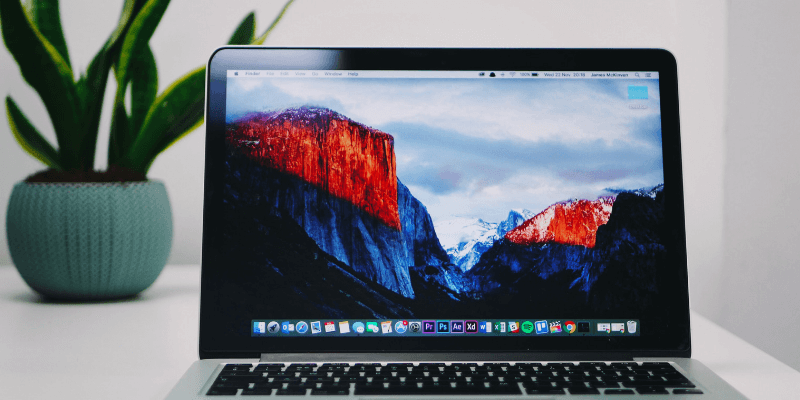
Setelah membenamkan diri dalam komunitas dan forum Apple yang tak terhitung jumlahnya, saya menemukan bahwa saya tidak sendirian. Karena pengalaman kolektif kami, saya pikir akan menjadi ide yang baik untuk menulis artikel yang mencantumkan masalah umum perlambatan macOS High Sierra bersama dengan solusi yang relevan.
Tujuan saya sederhana: untuk menghemat waktu Anda dalam memecahkan masalah! Beberapa masalah di bawah ini adalah apa yang saya alami secara pribadi, sementara beberapa berasal dari cerita sesama pengguna Mac lainnya. Saya harap Anda merasa terbantu.
Baca Juga: Memperbaiki macOS Ventura Lambat
Tips Penting
Jika Anda telah memutuskan untuk memperbarui ke High Sierra tetapi belum melakukannya, berikut adalah beberapa hal (berdasarkan urutan prioritas) yang sangat saya sarankan untuk Anda periksa terlebih dahulu sehingga Anda dapat menghindari potensi masalah.
1. Periksa model Mac Anda - Tidak semua Mac, terutama yang lama, dapat di-upgrade. Apple memiliki daftar yang jelas tentang model Mac mana yang didukung. Anda dapat melihat spesifikasinya di sini.
2. Bersihkan Mac Anda - Menurut Apple, High Sierra membutuhkan setidaknya 14,3GB ruang penyimpanan untuk melakukan peningkatan. Semakin banyak ruang kosong yang Anda miliki, semakin baik. Plus, Anda akan membutuhkan lebih sedikit waktu untuk mencadangkan. Bagaimana cara membersihkannya? Ada banyak hal manual yang dapat Anda lakukan, tetapi saya sarankan menggunakan CleanMyMac untuk menghapus sampah sistem dan Gemini 2 untuk menemukan duplikat besar. Itu adalah solusi paling efektif yang saya temukan. Anda juga dapat membacapanduan terperinci tentang perangkat lunak pembersih Mac terbaik.
3. Cadangkan data Anda - Selalu praktik yang baik untuk mencadangkan Mac Anda sesekali - atau seperti yang mereka katakan, buat cadangan cadangan dari cadangan Anda! Apple juga merekomendasikan kami untuk melakukan itu untuk peningkatan macOS utama, untuk berjaga-jaga. Time Machine adalah alat bantu utama, tetapi Anda juga dapat menggunakan aplikasi pencadangan Mac tingkat lanjut yang memiliki beberapa fitur utama yang tidak ditawarkan Time Machine, seperti cadangan yang dapat di-boot, kemampuan untuk memilih file mana yang akan dicadangkan,kompresi lossless, dll.
4. Perbarui ke 10.12.6 PERTAMA - Ini membantu menghindari masalah di mana Mac Anda terus menggantung di jendela "sekitar satu menit tersisa". Saya menemukan cara yang sulit. Jika Mac Anda saat ini menjalankan versi Sierra yang lebih lama selain 10.12.6, Anda tidak dapat menginstal High Sierra dengan sukses. Anda dapat mempelajari detail lebih lanjut dari Edisi 3 di bawah ini.
5. Pilih waktu yang tepat untuk memperbarui - JANGAN menginstal High Sierra di tempat kerja. Anda tidak akan pernah tahu berapa lama waktu yang dibutuhkan. Sebaliknya, saya pikir yang terbaik adalah Anda mengatur waktu untuk melakukan ini di akhir pekan. Proses instalasinya sendiri akan memakan waktu sekitar dua jam untuk menyelesaikannya (idealnya). Ditambah lagi, dibutuhkan lebih banyak waktu untuk membersihkan dan mencadangkan Mac Anda - dan menangani masalah yang tidak terduga seperti yang saya temui.
Semua sudah selesai? Bagus! Sekarang, inilah daftar masalah dan perbaikan yang bisa Anda jadikan referensi jika muncul masalah.
Catatan: sangat kecil kemungkinannya Anda akan menjumpai semua masalah di bawah ini, jadi jangan ragu untuk menavigasi melalui Daftar Isi untuk melompat ke masalah yang persis sama atau mirip dengan situasi Anda.
Selama Instalasi macOS High Sierra
Masalah 1: Proses Pengunduhan Lambat
Kemungkinan penyebabnya: Koneksi internet Anda lemah.
Bagaimana cara memperbaikinya: Mulai ulang router Internet Anda, atau pindahkan mesin Mac Anda ke lokasi yang lebih baik dengan sinyal yang lebih kuat.
Bagi saya, hanya perlu beberapa menit hingga unduhan selesai sebelum jendela instalasi muncul. Berikut ini dua tangkapan layar yang saya ambil:
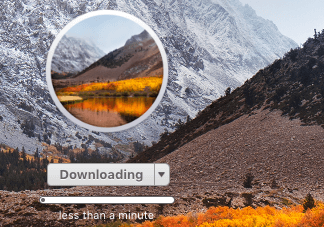
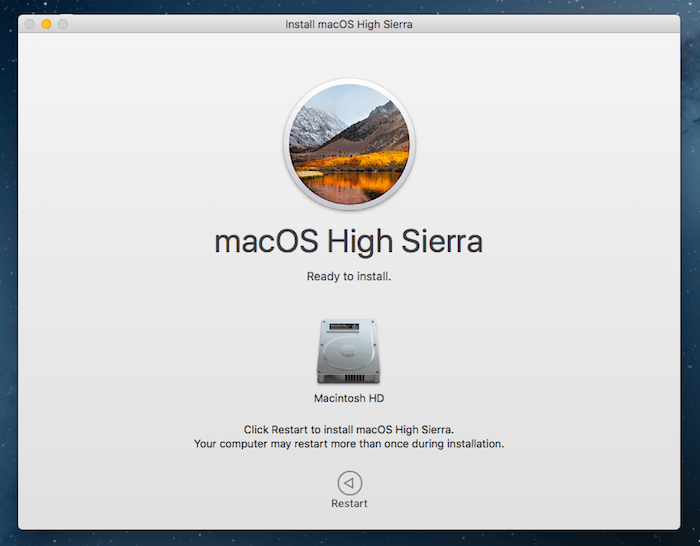
Masalah 2: Ruang Disk Tidak Cukup untuk Menginstal
Kemungkinan penyebabnya: Disk startup pada Mac yang akan diinstal High Sierra tidak memiliki ruang penyimpanan. MacOS terbaru membutuhkan setidaknya 14,3GB ruang disk kosong.
Bagaimana cara memperbaikinya: Periksa partisi untuk file-file besar, hapus atau pindahkan ke tempat lain (terutama foto dan video yang cenderung mengambil lebih banyak ruang daripada jenis file lainnya).
Selain itu, aplikasi yang tidak terpakai bisa menumpuk. Sebaiknya hapus instalannya juga. Cara tercepat adalah dengan menggunakan CleanMyMac untuk membersihkan hard drive Anda secara mendalam dan Gemini untuk menemukan dan menghapus duplikat atau file yang serupa.
Bagi saya, saya tidak menemukan kesalahan ini karena instalasi "Macintosh HD" saya memiliki 261,21 GB yang tersedia dari 479,89 GB - 54% gratis!
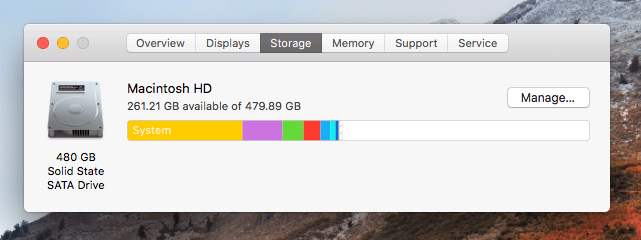
Masalah 3: Macet atau Macet pada Sisa Satu Menit
Detail lebih lanjut: Instalasi berhenti sementara bilah kemajuan menunjukkan bahwa instalasi hampir selesai. Dikatakan "Sekitar satu menit tersisa" (bisa jadi "beberapa menit tersisa" dalam kasus Anda).
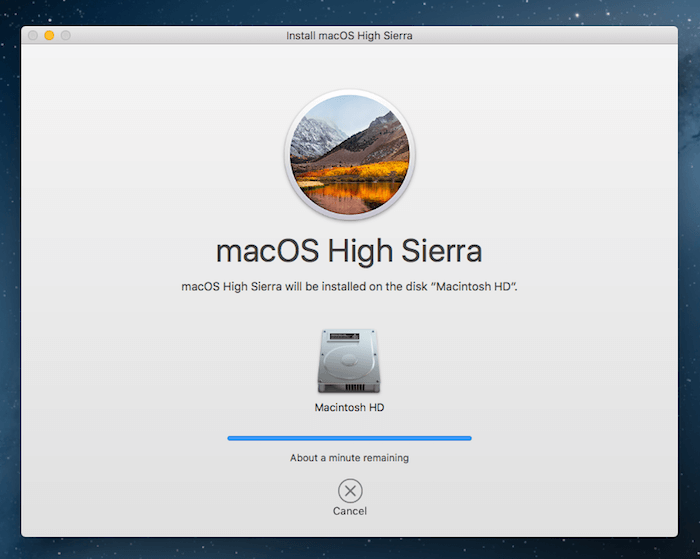
Kemungkinan penyebabnya: Mac Anda menjalankan macOS Sierra 10.12.5 atau versi yang lebih lama.
Bagaimana cara memperbaikinya: Luangkan waktu beberapa menit untuk memperbarui Mac Anda ke 10.12.6 terlebih dahulu, lalu instal ulang 10.13 High Sierra.
Saya sangat terganggu dengan masalah "Sekitar satu menit tersisa" ini - meskipun dikatakan hanya tersisa satu menit, beberapa jam kemudian situasinya sama. Saya membatalkannya, mengira Internet saya telah terputus dan mencoba kembali. Tetapi saya kecewa melihat Mac saya menutup telepon lagi dengan kesalahan yang sama: Mac macet pada satu menit tersisa.
Jadi, saya membuka Mac App Store dan melihat ada permintaan pembaruan (seperti yang Anda lihat dari tangkapan layar di bawah ini, untungnya saya masih memilikinya). Saya mengklik tombol "UPDATE". Dalam waktu sekitar sepuluh menit, Sierra 10.12.6 terinstal. Saya kemudian melanjutkan untuk menginstal High Sierra. Masalah "satu menit tersisa" tidak pernah muncul kembali.
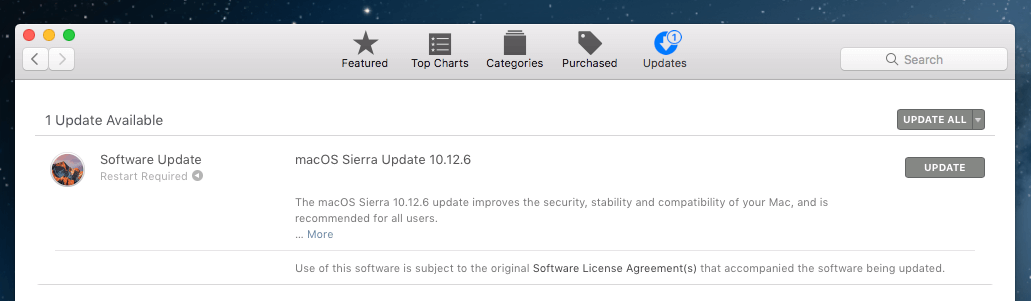
Masalah 4: Mac Berjalan Panas
Kemungkinan penyebabnya: Anda melakukan banyak tugas sementara High Sierra belum selesai diinstal.
Bagaimana cara memperbaikinya: Buka Activity Monitor dan temukan proses yang memonopoli sumber daya. Anda dapat mengakses Activity Monitor dengan membuka Aplikasi> Utilitas , atau melakukan Sorotan Tutup aplikasi atau proses tersebut (sorot dan klik tombol "X") yang terlalu banyak menghabiskan CPU dan memori Anda. Baca juga artikel Mac overheating yang saya tulis sebelumnya untuk perbaikan lainnya.
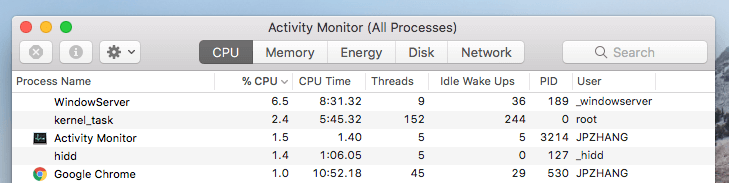
Saat saya menginstal High Sierra, MacBook Pro pertengahan 2012 saya memang sedikit panas, tetapi tidak sampai perlu diperhatikan. Saya menemukan bahwa begitu saya keluar dari beberapa aplikasi yang biasa digunakan seperti Google Chrome dan Mail, kipasnya langsung berhenti bekerja keras. Saya harus beralih ke PC saya untuk urusan pekerjaan selama dua hari itu, yang untungnya tidak menjadi masalah bagi saya. 🙂
Setelah macOS High Sierra Diinstal
Masalah 5: Berjalan Lambat saat Startup
Kemungkinan penyebabnya:
- Mac Anda memiliki terlalu banyak item login (aplikasi atau layanan yang secara otomatis terbuka saat Mac dinyalakan).
- Disk startup pada Mac Anda memiliki ruang penyimpanan yang terbatas.
- Mac dilengkapi dengan HDD (hard disk drive) daripada SSD (solid-state drive). Jika Anda bertanya-tanya tentang perbedaan kecepatan, saya mengganti hard drive MacBook saya dengan SSD baru dan perbedaan kinerjanya seperti siang dan malam. Awalnya, Mac saya membutuhkan waktu setidaknya tiga puluh detik untuk memulai, tetapi setelah peningkatan SSD, hanya butuh sepuluh detik atau lebih.
Bagaimana cara memperbaikinya: Pertama, klik logo Apple di kiri atas dan pilih Preferensi Sistem> Pengguna> Grup> Item Login Di sana Anda akan melihat semua item yang terbuka secara otomatis ketika Anda log masuk. Sorot item-item yang tidak diperlukan dan klik ikon "-" untuk menonaktifkannya.
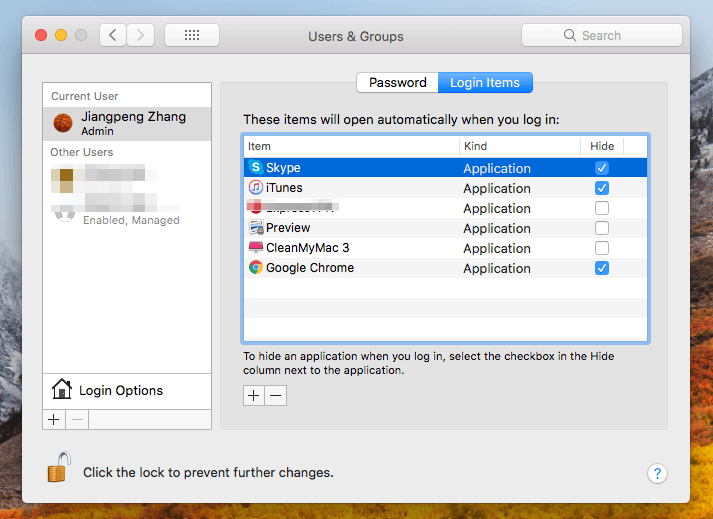
Kemudian, periksa apakah disk startup sudah penuh atau belum dengan membuka Tentang Mac ini> Penyimpanan Anda akan melihat bilah berwarna-warni seperti ini yang menunjukkan penggunaan hard drive (atau penyimpanan flash) Anda.
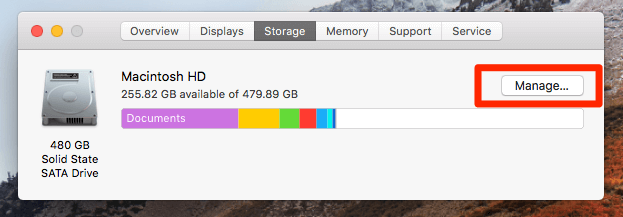
Dengan mengklik tombol "Manage", Anda akan mendapatkan gambaran terperinci tentang jenis file apa yang paling banyak menggunakan penyimpanan - yang sering kali merupakan petunjuk langsung ke mana Anda harus mulai membersihkan Mac Anda.
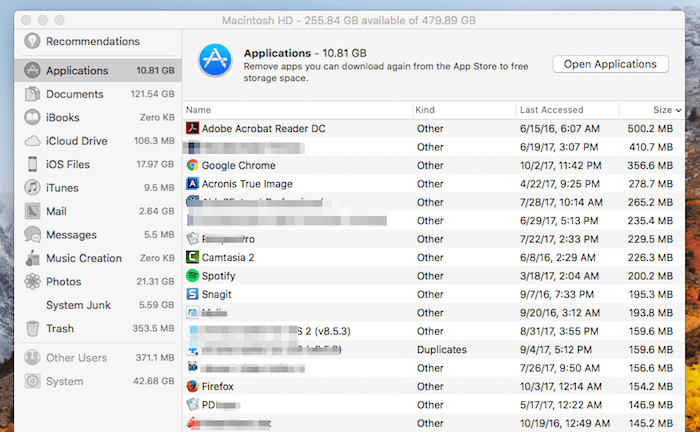
Bagi saya, saya tidak melihat banyak kelambatan kecepatan setelah memperbarui ke High Sierra, mungkin karena Mac saya sudah memiliki SSD (HDD Hitachi defaultnya mati tahun lalu) dan hanya perlu sepuluh detik atau lebih untuk boot sepenuhnya. Serius, Mac dengan SSD jauh lebih cepat daripada yang menggunakan HDD.
Masalah 6: Kursor Mac Membeku
Kemungkinan penyebabnya: Anda memperbesar ukuran kursor.
Bagaimana cara memperbaikinya: Sesuaikan kursor ke ukuran normal. Pergi ke Preferensi Sistem> Aksesibilitas> Tampilan Di bawah "Ukuran kursor", pastikan kursor menunjuk ke "Normal".
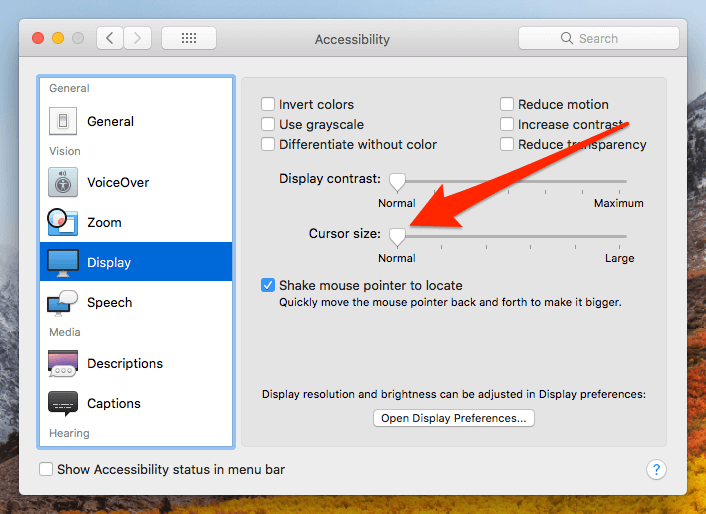
Masalah 7: Aplikasi Macet atau Tidak Dapat Dibuka saat Mulai
Kemungkinan penyebabnya: Aplikasi ini sudah usang atau tidak kompatibel dengan High Sierra.
Bagaimana cara memperbaikinya: Periksa situs resmi pengembang aplikasi atau Mac App Store untuk melihat apakah ada versi yang lebih baru. Jika ya, perbarui ke versi yang lebih baru dan luncurkan kembali aplikasi.
Catatan: jika aplikasi Foto gagal diluncurkan dengan menunjukkan kesalahan ini "Telah terjadi kesalahan yang tidak terduga. Silakan keluar dan mulai ulang aplikasi", Anda mungkin perlu memperbaiki pustaka Foto. Artikel ini memiliki informasi lebih lanjut tentang itu.
Masalah 8: Safari, Chrome, atau Firefox Lambat
Kemungkinan penyebabnya:
- Versi browser web Anda sudah usang.
- Anda telah menginstal terlalu banyak ekstensi atau plugin.
- Komputer Anda terinfeksi Adware dan peramban web Anda diarahkan ke situs web yang mencurigakan dengan iklan flash yang mengganggu.
Bagaimana cara memperbaikinya:
Pertama, jalankan antivirus untuk memeriksa apakah mesin Anda telah terinfeksi perangkat lunak berbahaya atau Adware.
Kemudian, periksa apakah peramban web Anda sudah diperbarui. Misalnya Firefox - klik "About Firefox" dan Mozilla akan memeriksa secara otomatis apakah Firefox sudah diperbarui. Sama halnya dengan Chrome dan Safari.
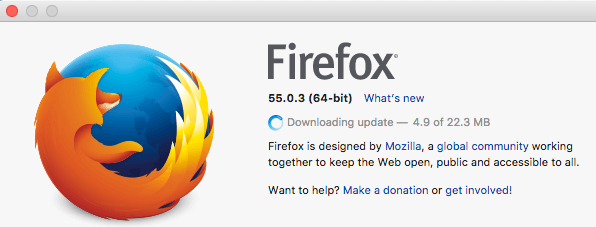
Selain itu, hapus ekstensi pihak ketiga yang tidak perlu. Misalnya, pada Safari, buka Preferensi> Ekstensi Di sini Anda akan melihat plugin yang telah Anda instal. Copot pemasangan atau nonaktifkan yang tidak Anda perlukan. Secara umum, semakin sedikit ekstensi yang diaktifkan, semakin lancar pengalaman browsing Anda.
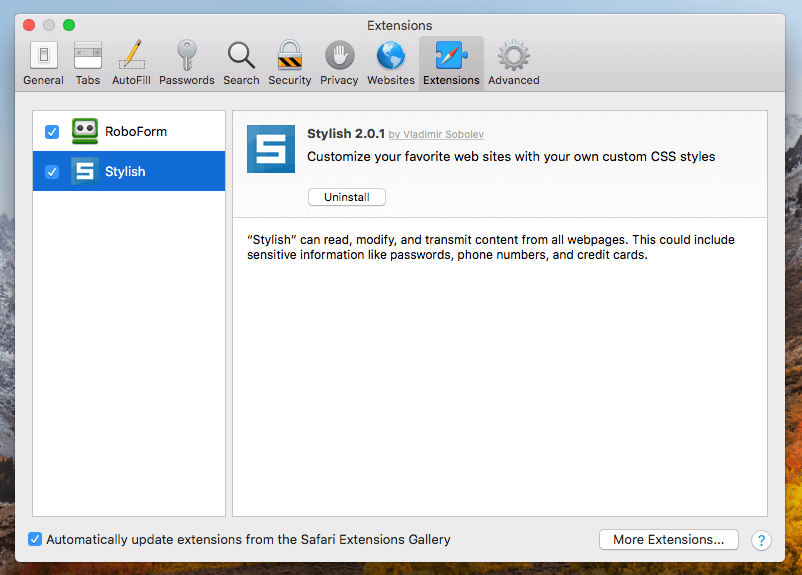
Cara Meningkatkan Performa Mac dengan High Sierra
- Deklasifikasi desktop Mac Anda. Banyak dari kita terbiasa menyimpan segala sesuatu di desktop, tetapi itu bukan ide yang baik. Desktop yang berantakan dapat memperlambat Mac secara serius. Selain itu, hal ini buruk untuk produktivitas. Bagaimana cara mengatasinya? Mulailah dengan membuat folder secara manual dan memindahkan file ke dalamnya.
- Setel ulang NVRAM dan SMC. Jika Mac Anda tidak dapat melakukan booting dengan benar setelah memperbarui ke High Sierra, Anda dapat melakukan penyetelan ulang NVRAM atau SMC sederhana. Panduan Apple ini, serta panduan ini, memiliki petunjuk langkah-demi-langkah yang mendetail. Pastikan Anda telah mencadangkan Mac sebelum melakukan ini.
- Periksa Activity Monitor lebih sering. Adalah normal bahwa ketika Anda menjalankan aplikasi pihak ketiga tertentu, Mac Anda bisa melambat atau bahkan macet. Activity Monitor adalah cara terbaik untuk menunjukkan masalah tersebut. Untuk aplikasi yang memiliki masalah kompatibilitas yang berjalan dengan macOS terbaru, periksa situs pengembang untuk melihat apakah ada pembaruan, atau beralih ke aplikasi alternatif.
- Kembalikan ke macOS yang lebih lama. Jika Mac Anda sangat lambat setelah pembaruan High Sierra, dan tampaknya tidak ada perbaikan, kembalikan ke versi macOS sebelumnya seperti Sierra atau El Capitan.
Kata-kata Terakhir
Satu kiat terakhir: jika Anda bisa, tunda jadwal pembaruan High Sierra Anda. Mengapa? Karena setiap rilis macOS besar biasanya memiliki masalah dan bug, tidak terkecuali High Sierra.
Contoh kasus: Beberapa hari yang lalu, seorang peneliti keamanan menemukan bug keamanan "yang memudahkan peretas untuk mencuri kata sandi dan kredensial login tersembunyi lainnya dari sistem pengguna... untuk memberi peretas kemampuan untuk mengakses data Keychain dalam teks biasa tanpa mengetahui kata sandi utama. " Hal ini dilaporkan oleh Jon Martindale dari DigitalTrends. Apple merespons cepat hal ini dengan merilis 10.13.1 dua hari setelah itu.
Meskipun masalah perlambatan macOS High Sierra tidak sepenting bug itu, saya membayangkan Apple akan menanganinya cepat atau lambat. Mudah-mudahan, dengan beberapa iterasi lagi, High Sierra akan bebas dari kesalahan - dan kemudian Anda dapat memperbarui Mac Anda dengan percaya diri.

